
Comment déplacer des applications vers la carte SD sur Android : 3 façons de libérer de l'espace

"Comment transférer des applications, l'intégralité de l'application, sur ma carte SD pour économiser de l'espace de stockage sur mon téléphone ?"
- De la communauté Google
Bien que les téléphones Android modernes disposent d’un espace de stockage suffisant, avec le nombre croissant d’applications, cet espace peut souvent s’épuiser rapidement. Quelqu'un voudra peut-être savoir "Puis-je déplacer des applications vers la carte SD sur Android ?". Bien sûr, vous le pouvez. Transférer des applications sur une carte SD est un moyen simple et efficace de libérer de la mémoire interne . Cet article vous présentera trois méthodes pour déplacer sans effort des applications vers une carte SD sur Android , en maximisant l'espace de stockage de votre appareil et en améliorant ses performances. Que ce soit via les paramètres système, des outils tiers ou des techniques de gestion du stockage plus avancées, vous pouvez choisir la méthode la mieux adaptée à vos besoins pour optimiser votre espace de stockage.
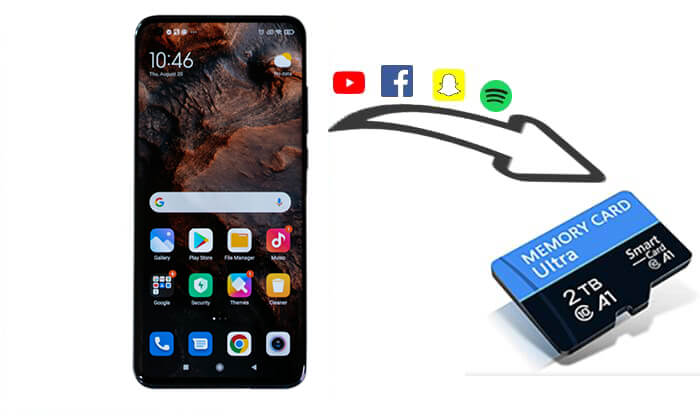
Grâce aux paramètres intégrés sur les appareils Android , vous pouvez facilement déplacer les applications prenant en charge le transfert par carte SD. Il s'agit de la méthode la plus courante, adaptée à la plupart des appareils, en particulier ceux fonctionnant sous Android 6.0 et supérieur.
Toutes les applications ne prennent pas en charge le transfert vers la carte SD, en particulier les applications système ou les applications nécessitant un stockage haute performance.
Même après avoir déplacé les applications sur la carte SD, certaines applications doivent encore utiliser le stockage interne pour certaines opérations, ce qui peut légèrement affecter les performances.
Comment déplacer des applications vers des cartes SD sur Android à partir des paramètres ?
Étape 1. Tout d'abord, assurez-vous que votre appareil reconnaît correctement la carte SD. Si la carte n'est pas insérée ou formatée, elle risque de ne pas être reconnue.
Étape 2. Ouvrez « Paramètres » sur l'écran d'accueil.
Étape 3. Faites défiler vers le bas et sélectionnez « Stockage » ou « Stockage et USB » (selon l'appareil).
Étape 4. Dans le menu de stockage, sélectionnez « Applications » ou « Gérer les applications ».
Étape 5. Recherchez l'application que vous souhaitez déplacer et appuyez dessus pour ouvrir ses paramètres.
Étape 6. Si l'application prend en charge le déplacement vers la carte SD, vous verrez l'option « Déplacer vers la carte SD ». Appuyez dessus pour commencer à transférer l'application. Le processus de transfert prendra quelques minutes en fonction de la taille de l'application. Une fois terminé, l'emplacement de stockage de l'application sera mis à jour sur une carte SD.

Si vous souhaitez simplifier le processus de transfert, surtout si vous devez déplacer plusieurs applications à la fois, Coolmuster Android Assistant est un excellent outil. Il vous permet de déplacer facilement plusieurs applications vers la carte SD via votre ordinateur, ce qui est parfait pour les utilisateurs qui ont besoin d'une gestion efficace des applications.
Principales fonctionnalités de Coolmuster Android Assistant :
Suivez le guide étape par étape pour transférer des applications sur la carte SD sur Android :
01 Téléchargez et installez Android Assistant sur votre ordinateur ( Windows ou Mac ).
02 Connectez votre appareil Android à votre ordinateur via USB ou Wi-Fi. Suivez les invites pour fonctionner et assurer une connexion réussie entre votre ordinateur et votre téléphone. Une fois connecté avec succès, vous verrez l’interface ci-dessous.

03 Cliquez sur « Applications » sur le panneau de gauche, et le logiciel chargera et affichera toutes les applications installées sur votre téléphone. Prévisualisez et sélectionnez les applications que vous souhaitez déplacer vers votre carte SD, cliquez sur le bouton "Exporter", puis choisissez votre carte SD comme destination.

AppMgr III (également connu sous le nom d'App 2 SD) est une application Android populaire qui aide les utilisateurs à gérer leurs applications et à les déplacer vers la carte SD. Il offre une interface conviviale, des options de transfert d'applications et des fonctionnalités de filtrage pour gérer efficacement l'espace de stockage. Cependant, comme tout outil, il présente certaines limitations dont les utilisateurs doivent être conscients, telles que le fait qu'il soit limité aux applications prises en charge ou qu'il ne soit pas disponible sur tous les appareils. Si cela ne vous dérange pas, voici comment cela fonctionne :
Étape 1. Téléchargez et installez AppMgr III depuis le Google Play Store.
Étape 2. Lancez AppMgr III et accédez à l'écran principal.
Étape 3. Appuyez sur « Déplacer l'application » et filtrez les applications pouvant être transférées sur la carte SD.
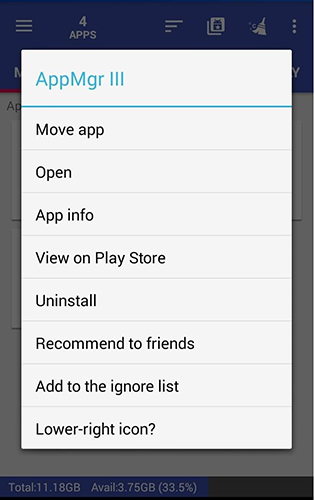
Étape 4. Choisissez les applications que vous souhaitez déplacer et cliquez sur « Déplacer vers la carte SD ». Attendez la fin du processus.
Si vous souhaitez utiliser pleinement votre carte SD pour étendre le stockage de votre appareil, vous pouvez formater la carte SD en tant que « stockage interne », afin qu'elle puisse stocker des applications et leurs données en plus des fichiers multimédias. Voici les étapes :
Étape 1. Ouvrez « Paramètres » sur votre appareil.
Étape 2. Dans le menu de stockage, appuyez sur « Carte SD ».
Étape 3. Sélectionnez « Formater en tant que stockage interne ». Le système vous demandera de confirmer le formatage de la carte SD.
Étape 4. Une fois formatée, la carte SD fera office de stockage interne et toutes les applications et données y seront automatiquement déplacées.
Déplacer des applications sur la carte SD est un moyen efficace de libérer de l'espace de stockage sur votre appareil Android et d'améliorer les performances. Que vous utilisiez les paramètres intégrés, Coolmuster Android Assistant ou des outils tiers comme AppMgr III, vous pouvez facilement gérer le stockage et optimiser les performances de votre appareil.
Si vous souhaitez un moyen plus efficace de gérer les applications, notamment pour les transferts par lots, Coolmuster Android Assistant est un excellent choix. Il vous aide non seulement à déplacer des applications vers la carte SD, mais offre également de puissantes fonctionnalités de sauvegarde, de restauration et de gestion de fichiers, ce qui en fait une solution tout-en-un pour la gestion des appareils Android .
Articles connexes :
Comment transférer une carte SD vers un ordinateur ? 3 méthodes plus rapides
Déplacez des fichiers sur la carte SD sur un appareil Android avec 4 méthodes simples [Guide fiable]
Comment déplacer des applications vers la carte SD sur Huawei en un seul clic ? 3 façons simples
Comment déplacer des applications vers la carte SD depuis Vivo ? Un guide complet

 Transfert Android
Transfert Android
 Comment déplacer des applications vers la carte SD sur Android : 3 façons de libérer de l'espace
Comment déplacer des applications vers la carte SD sur Android : 3 façons de libérer de l'espace





